虽然
edgy
正式发布都已经有一段时间了,这次给同学安装还是选择了
Dapper
,因为有现成的安装盘,方便些,不用再去下镜像文件了。
拔掉网线,在
BIOS
里修改成从光驱启动,用
LiveCD
直接选择第一项启动进入
Ubuntu
,执行桌面上的
install
进入安装界面。首先选择默认的系统语言,再填写一些简单的项目,进入到分区设置。
同学机子原来有三个分区,这次就给留最后一个
FAT
的分区,作数据备份,其他的全部删掉。先划
1
个
G
出来做交换分区(
swap
),然后给
/
划了
10
个
G
,剩下的都给了
/home
。在设置分区挂载方案的时候出了点小问题。
由于保留了一个
FAT
分区,在安装的时候直接挂载到了
/home/username/share
,结果导致安装完成以后,在终端下执行
ls
等常用命令,终端显示出来的不管是文件夹、链接、还是可执行文件等等,全是黑色,和普通文件一样。后来,第二天重装了一次,没有修改
FAT
分区的挂载位置,直接保留了默认的
/media/hda5
,在安装完成以后修改
/etc/fstab
设置分区的挂载位置,就没出现这个问题了。
另外可以修改/etc/fstab文件中,关于cdrom的挂载行成/dev/hdc /media/cdrom0 udf,iso9660 user,noauto,utf8 0 0
这样,给光驱设置成utf编码,可以支持中文而不出现乱码。
安装过程很快就结束。运行
LiveCD
要求的内存比较大,最低
256
,
512M
用起才比较流畅,安装也才快,
20
分钟左右。
安装完成,选择立即重启,取出
LiveCD
,从硬盘启动,输入用户名、密码进入系统。
在安装过程中之所以要拔掉网线,是因为,在安装过程中,安装程序会试图从网上下载更新……这很浪费时间。所以,把网线拔掉,最简单了。
进入系统后,发现硬件驱动完全装好了(机子是
04
年配的,硬件支持当然不成问题了)。下面,是进行设置了。
设置网络环境
如果是用路由或者静态
IP
,直接在
系统
-
系统管理
-
联网里,修改
eth0
的属性就可以了。如果是
ADSL
拨号上网,在终端下执行
sudo ppoeconf
,输入用户名、密码
即可。在设置好
pppoeconf
以后,就不需要重复设置了,以后要上网在终端下执行
pon dsl-provider
就可以拨号上网,执行
poff -a
就可以断开网络连接,执行
plog
,可以查看拨号的日志。
修改源
在终端下执行
sudo gedit /etc/apt/sources.list
在弹出的编辑器里,填写上源的服务器信息。比方说,电信,用
deb http://ubuntu.cn99.com/ubuntu/ dapper main restricted universe multiverse
deb http://ubuntu.cn99.com/ubuntu/ dapper-updates main restricted universe multiverse
deb http://ubuntu.cn99.com/ubuntu/ dapper-security main restricted universe multiverse
deb http://ubuntu.cn99.com/ubuntu/ dapper-backports main restricted universe multiverse
deb http://ubuntu.cn99.com/ubuntu-cn/ dapper main restricted universe multiverse
就比较快。更多的源信息,可以参看
Http://wiki.ubuntu.org.cn
保存以后,执行
sudo apt-get update
,刷新软件列表。
更新系统
执行
sudo apt-get upgrade
,在需要确认的地方都选择
yes/y
,系统会自动从源上下载更新包并安装。
中文支持
直到现在系统还是不能输入中文,不要紧。只要在
系统
-
系统设置
-
语言支持里,在列表框里“中文”后面的短横线上单击,使之变成对号,确保下面的默认语言是中文,确认就可以了。系统会自动从源里下载语言包并安装到系统上。完成以后的系统就可以输入中文了。但是所用到的输入法是
SCIM
,它在兼容性方面还有点问题。我用
scim-birdge
来替代,执行
sudo apt-get install scim-bridge scim-qtimm
。然后再
sudo gedit /etc/X11/xinit/xinput.d/zh_CN
将默认的
GTK_IM_MODULE=scim
修改为
GTK_IM_MODULE="scim-bridge"
后保存退出。这样,
scim-bridge
就算安装完成。现在,好像字体还是个问题。安装开源的文泉驿字体并设置成默认字体。从
wenq.org
上下载最新的字体包,解压到任意目录。也许,下载回来的字体是
BDF
格式封装的,在
Ubuntu
下不能直接使用,需要编译一下。要执行编译,需要先安装编译环境。
sudo apt-get install build-essential bdftopcf
,然后进入到字体文件夹,执行
make
,就在当前目录下生成
pcf
格式的字体文件。然后参照
INSTALL
文件的说明,完成安装即可。
多媒体支持
默认系统不能播放
mp3
、
wma
、
rm
等格式,需要安装解码器。
sudo apt-get install audacious totem-xine w32codecs libxine-extracodecs mplayer
这样就能满足大多数需要了。如果
audacious
在播放
mp3
的时候播放列表出现乱码,可以通过在
首选项
-
播放列表栏把编码格式填写成
gbk
。
浏览器支持
从
opera
官方下载最新的
Opera9.02
的英文版,之所以是要去官方下载英文版,是因为中文版的
Opera
在浏览
utf
编码的网页时会出现字体发虚的现象,而英文版不会。
安装好浏览器,在给浏览器添加
flash
的支持,从嗯
adobe
官方下载
linux
版的
falsh
播放插件,解压开压缩包,执行
sudo ./flashplayer-installer
安装。
Java
支持
从
sun
官方下载
linux
版的
jdk
,得到一个可执行的安装文件。我们可以选择将该文件编译成
.deb
格式进行安装,也可以直接在终端下安装。这里,选择编译的方式。在终端下执行
sudo apt-get install fakeroot java-package java-common
然后,
fakeroot make-jpkg JDKFilename
就会生成一个
deb
文件。执行
sudo dpkg -i *.deb
安装,也可以直接双击该
deb
文件进行安装。要使用我们新安装的
jre
,需要设置一下
sudo update-alternatives --config java
选择带有
sun
的一项就可以了。可以在终端执行
java
-version
来看看效果。
这样,一个能满足同学需要的系统就完成了。
贴张效果图
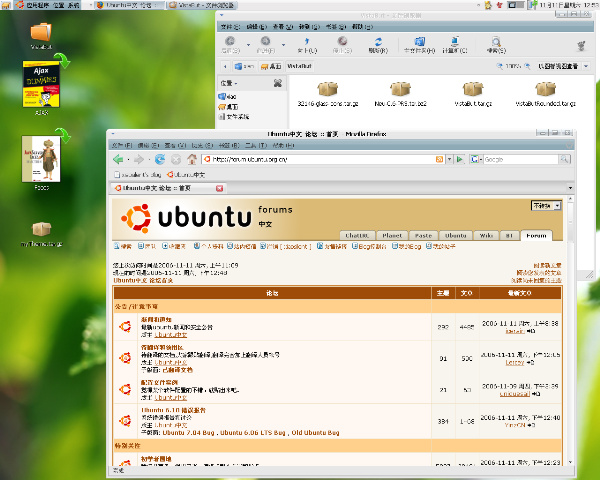
posted on 2006-11-09 17:53
xiaosilent 阅读(800)
评论(0) 编辑 收藏 所属分类:
Linux相关